小苹果w7家庭普通版是初级用户喜爱的小苹果w7系统。统计显示很多用户日常都碰到了小苹果w7系统打开csv文件|小苹果w7系统打开csv文件的实操问题。面对小苹果w7系统打开csv文件|小苹果w7系统打开csv文件这样的小问题,我们该怎么动手解决呢?不经常使用电脑的朋友对于小苹果w7系统打开csv文件|小苹果w7系统打开csv文件的问题可能会无从下手。但对于电脑技术人员来说解决办法就很简单了:1、不用任何软件,使用电脑中的写字板来打开csv文件。在电脑桌面,点击左下方的“开始”,点击所有程序——附件——写字板; 2、在跳出的写字板上,鼠标点击文件——打开;。看了以上操作步骤,是不是觉得很简单呢?如果你还有什么不明白的地方,可以继续学习小编下面分享给大家的关于小苹果w7系统打开csv文件|小苹果w7系统打开csv文件的问题的具体操作步骤吧。
方法一:用写字板打开csv文件
1、不用任何软件,使用电脑中的写字板来打开csv文件。在电脑桌面,点击左下方的“开始”,点击所有程序——附件——写字板;
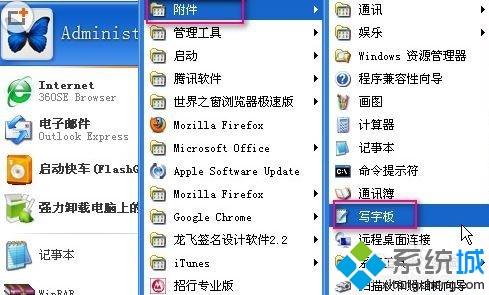
2、在跳出的写字板上,鼠标点击文件——打开;

3、在文件类型下选择全部文档,选取要打开的csv文件,点击打开。
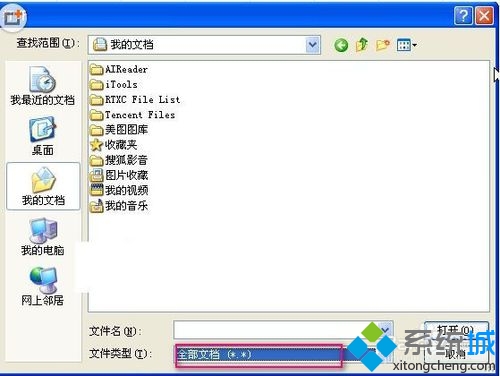
方法二:用excel打开csv文件
1、用office excel 2007软件也可以打开csv文件。在电脑桌面打开office excel 2007软件,点击office按钮——打开;
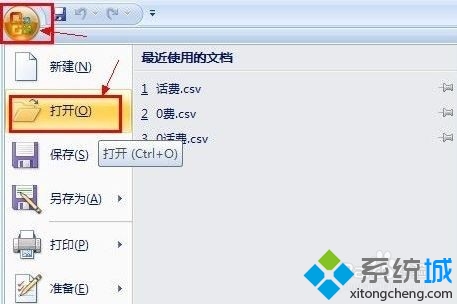
2、在文件类型下选择文本文件,点击csv文件——打开;
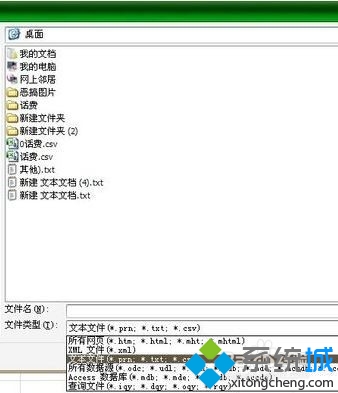
3、随后,会跳出文件导入向导,共有3步。如没有特殊情况直接点击下一步,直至完成;
4、打开后的结果,如下图显示。

上文就是小苹果w7系统打开csv文件的两种方法,大家掌握了吗,如果身边有遇到相同问题不知道怎么打开csv文件的朋友,直接将本教程分享即可解决了。

